cad中多张图纸要怎么打印
时间:2024-09-18 00:32:02
来源:互联网网友
作者:秒查询软件园
cad中多张图纸打印方法介绍
1.打开CAD,将准备打印的2D图纸打开,点击左上角的文件,将鼠标移至批量打印实用工具里面的批量生成布局选项,点击进入。
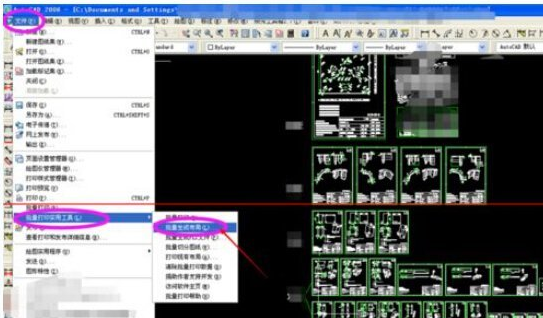
2.找到打印机设置选项,点击进去,选择你电脑连接的打印机驱动名称并选择,然后将布满图纸,居中打印及打印线宽的选项勾勾上,点击确定。

3.打印机确定好后页面会切换如下图状态,然后将图层(N),直接批量打印,适合居中,左右,上下选项栏勾选上,然后选择要处理的图纸。

4.上述步骤完成之后鼠标会变成选取状态,然后选择你准备打印的图纸,点击空格键,这时选择的图纸就会变成红色(如图所示),最后点击确定就可以了。

注意事项:
1.在选择文件夹下面的批量打印实用工具下的选项是一定要选择批量生成布局。
2.在设置打印机的时候一定要选择你自己电脑连接的打印机名称。
3.在第三步中,一定要选择图层和直接批量打印。
- 上一篇:《火莹视频桌面》视频暂停了怎么解决
- 下一篇:cad怎么局部打印大块图形
相关文章
简介:Acad转Earth程序采用基于AutoCAD的VBA编写,能够将CAD对象转换成GoogleEarth所需的KML文件。免费软件,无任何功能和时间上的限制。使用方法1、打开CAD,运行本程序2、经纬度修正计算修正原因:GoogleEarth采用的是WGS84坐标系统,WGS84坐标和北京54、西安80坐标之间是不
查看详情
推荐文章
文章排行





















